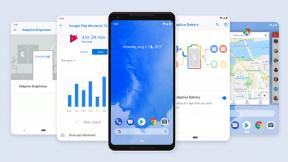الإصلاح: Warzone Pacific Black Screen على جهاز الكمبيوتر
Miscellanea / / January 18, 2022
خلال الأسبوع الأول من ديسمبر 2021 ، تم إطلاق Call of Duty: Warzone Season One باسم منطقة حرب المحيط الهادئ جنبًا إلى جنب مع Call of Duty: Vanguard التكامل الذي يوفر أسلحة جديدة تمامًا وخرائط جديدة والمزيد. ومع ذلك ، من الشائع جدًا أن تحتوي عناوين Call of Duty على العديد من الأخطاء والأخطاء من البداية أو بعد تلقي تحديثات التصحيح على الإطلاق. إذا كنت تواجه نفس المشكلة أيضًا ، فيمكنك إصلاح COD Warzone Pacific شاشة سوداء على جهاز الكمبيوتر.
نظرًا لوضع لعبة battle royale عبر الإنترنت لأول مرة في سلسلة Call of Duty ، يبدو أن يشارك الكثير من اللاعبين فيه كجزء مجاني للعب في Call of Duty: Modern Warfare لعام 2019 لعبه. وفقًا لتقارير متعددة ، يواجه بعض اللاعبين مشكلة الشاشة السوداء أثناء اللعب فجأة مع صوت أو موسيقى خلفية غريبة. على الرغم من عدم وجود سبب محدد حتى الآن ، يمكنك اتباع هذا الدليل لحلها.

محتويات الصفحة
-
الإصلاح: Warzone Pacific Black Screen على جهاز الكمبيوتر
- 1. قم بتشغيل اللعبة كمسؤول
- 2. تعطيل تحسينات ملء الشاشة
- 3. تحقق من تحديث برنامج تشغيل الرسومات
- 4. تحديث Call of Duty Warzone
- 5. تقليل إعدادات الرسومات في اللعبة
- 6. إصلاح ملفات اللعبة
- 7. تعطيل رفع تردد التشغيل عن GPU
- 8. تعطيل جدار حماية Windows
الإصلاح: Warzone Pacific Black Screen على جهاز الكمبيوتر
يجدر التوصية بمراجعة جميع طرق تحرّي الخلل وإصلاحه واحدة تلو الأخرى حتى يتم إصلاح المشكلة تمامًا. الآن ، دون إضاعة المزيد من الوقت ، دعنا ننتقل إليه.
1. قم بتشغيل اللعبة كمسؤول
تأكد من تشغيل ملف exe للعبة كمسؤول لتجنب التحكم في حساب المستخدم فيما يتعلق بقضايا الامتياز. لفعل هذا:
- انقر على اليمين على ال Call of Duty Warzone. نداء الواجب ملف اختصار exe على جهاز الكمبيوتر الخاص بك.
- الآن ، حدد الخصائص > انقر فوق التوافق التبويب.
- تأكد من النقر فوق شغل هذا البرنامج كمسؤول خانة اختيار لتحديده.
- انقر فوق يتقدم واختر موافق لحفظ التغييرات.
2. تعطيل تحسينات ملء الشاشة
يجب عليك أيضًا تعطيل تحسينات ملء الشاشة على جهاز الكمبيوتر للتحقق من المشكلة مرة أخرى.
- أولاً ، انتقل إلى Call of Duty Warzone. نداء الواجب مجلد اللعبة على جهاز الكمبيوتر الخاص بك حيث تم تثبيته.
- انقر على اليمين على ال CODWarzone.exe ملف وانقر فوق الخصائص.
- اذهب إلى التوافق علامة التبويب> قم بإلغاء التحديد ال تفعيل تحسينات ملء الشاشة تبديل.
- انقر فوق يتقدم وثم موافق لحفظ التغييرات.
3. تحقق من تحديث برنامج تشغيل الرسومات
تأكد من إطلاعك على تحديث برنامج تشغيل الرسومات على جهاز الكمبيوتر الخاص بك سواء كان قديمًا أم لا. إذا كان هناك برنامج تشغيل GPU قديم موجود على جهاز الكمبيوتر ، فقد يتعارض مع بعض المشكلات المتعلقة بتشغيل اللعبة أو الشاشة السوداء. للتحقق من آخر التحديثات:
- صحافة نظام التشغيل Windows + X مفاتيح لفتح قائمة الارتباط السريع.
- الآن ، انقر فوق مدير الجهاز من القائمة> نقرتين متتاليتين تشغيل محولات أجهزة العرض.
- انقر على اليمين على بطاقة الرسومات المخصصة التي تستخدمها.
- بعد ذلك ، حدد تحديث السائق > اختر ل ابحث تلقائيًا عن السائقين.
- إذا كان هناك تحديث متاح ، فسيقوم النظام تلقائيًا بتنزيله وتثبيته.
- بمجرد الانتهاء من ذلك ، أعد تشغيل الكمبيوتر لتطبيق التغييرات.
4. تحديث Call of Duty Warzone
إذا لم تقم بتحديث لعبة COD Warzone الخاصة بك في هذه الحالة ، فعليك اتباع الخطوات أدناه لتثبيت آخر تحديث. لفعل هذا:
- افتح العاصفة الثلجية Battle.net عميل سطح المكتب على جهاز الكمبيوتر.
- اضغط على شعار Blizzard في الزاوية اليسرى العليا.
- اذهب إلى إعدادات > انقر فوق تثبيت / تحديث اللعبة.
- قم بالتمرير لأسفل> تحقق من ضبط التحديثات التلقائية على "تطبيق آخر التحديثات وتنزيل بيانات التصحيح المستقبلية للألعاب التي تم لعبها مؤخرًا".
- بمجرد التحديد ، انقر فوق فعله.
5. تقليل إعدادات الرسومات في اللعبة
يجب أن تحاول تقليل إعدادات الرسومات من قائمة اللعبة للتأكد من عدم وجود خلل أو مشكلة بيانية تظهر على جهاز الكمبيوتر. في الغالب ، قد تحتوي قائمة الرسومات داخل اللعبة على إعدادات غير صحيحة أو غير متوافقة يمكن أن تؤدي إلى حدوث مشكلات في الشاشة السوداء. حاول خفض إعدادات الرسومات من قائمة اللعبة لإصلاح المشكلات الرسومية. يتضمن تعطيل V-Sync (Vertical Sync) ، وتأثيرات الظل ، و Anti-Aliasing ، ومجال الرؤية ، ودقة العرض ، وما إلى ذلك.
6. إصلاح ملفات اللعبة
قد تؤدي معظم ملفات الألعاب التالفة أو المفقودة على جهاز الكمبيوتر الذي يعمل بنظام Windows إلى إثارة العديد من المشكلات المتعلقة بتشغيل اللعبة أو الشاشة السوداء على الإطلاق. لذلك ، قد يؤدي إصلاح ملفات اللعبة إلى حل المشكلة تمامًا.
الإعلانات
- افتح ال عميل Battle.net على جهاز الكمبيوتر الخاص بك> توجه إلى المكتبة وانقر فوق COD Warzone.
- انقر فوق خيارات > تحديد افحص و اصلح > اختر ل ابدأ المسح.
- انتظر حتى تكتمل العملية وبعد ذلك ستتمكن من لعب اللعبة بشكل صحيح. تأكد من إعادة تشغيل العميل لتطبيق التغييرات على الفور.
7. تعطيل رفع تردد التشغيل عن GPU
إذا كنت تستخدم وحدة معالجة الرسومات فيركلوكيد على جهاز الكمبيوتر الخاص بك ، فتأكد من تعطيل ميزة رفع تردد التشغيل عبر MSI Afterburner أو برامج تعديل GPU أخرى. من خلال استعادة بطاقة الرسومات إلى سرعة الساعة الافتراضية ، قد يساعدك على حل مشكلة الشاشة السوداء بسهولة مع لعبة Warzone Pacific.
8. تعطيل جدار حماية Windows
إذا لم تنجح أي من الطرق معك ، فيمكنك تعطيل جدار حماية Windows على جهاز الكمبيوتر لإصلاح مشكلة الشاشة السوداء. في بعض الأحيان ، قد يقوم برنامج الأمان بحظر الاتصالات الجارية أو يمنع تشغيل ملف اللعبة القابل للتنفيذ بشكل صحيح.
- اضغط على قائمة البدأ > النوع جدار الحماية.
- يختار جدار حماية Windows Defender من نتيجة البحث.
- الآن ، انقر فوق قم بتشغيل جدار حماية Windows Defender أو إيقاف تشغيله من الجزء الأيمن.
- ستفتح صفحة جديدة> حدد ملف قم بإيقاف تشغيل جدار حماية Windows Defender (غير مستحسن) الخيار لكلا إعدادات الشبكة الخاصة والعامة.
- بمجرد التحديد ، انقر فوق موافق لحفظ التغييرات.
- أخيرًا ، أعد تشغيل الكمبيوتر لتطبيق التغييرات.
هذا كل ما في الأمر يا رفاق. نأمل أن يكون هذا الدليل مفيدًا لك. لمزيد من الاستفسارات ، يمكنك التعليق أدناه.
الإعلانات